QQ电脑截图快捷键
作者:佚名 来源:未知 时间:2024-11-21
在数字化时代,电脑截图已成为我们日常生活和工作中不可或缺的一部分,无论是记录重要信息、分享有趣内容,还是进行在线教育、技术演示,截图功能都发挥着巨大的作用。在众多聊天软件中,QQ以其强大的功能和广泛的用户基础,成为了许多人截图的首选工具。本文将详细介绍电脑QQ截图快捷键的使用,帮助您更高效地完成截图操作。

电脑QQ截图快捷键概述
QQ截图功能内置于QQ客户端中,无需额外安装插件或软件,即可轻松实现屏幕捕捉。通过快捷键,用户可以迅速启动截图工具,选定截图区域,并进行编辑、保存或分享。QQ截图快捷键的设置既考虑到了用户的操作习惯,又兼顾了效率与便捷性,是广大用户在进行屏幕截图时的首选方式。

常用QQ截图快捷键
默认快捷键
QQ默认的截图快捷键是`Ctrl+Alt+A`。当您按下这个组合键时,QQ截图工具会立即启动,鼠标指针会变成一个十字形选择框,您可以拖动选择框来选定截图区域。选定区域后,会出现一个工具栏,提供了一系列编辑选项,如矩形选框、椭圆选框、箭头标注、文字添加等,满足您不同的截图需求。
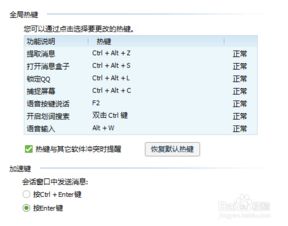
自定义快捷键
除了默认的快捷键外,QQ还允许用户根据自己的操作习惯自定义截图快捷键。具体操作步骤如下:
1. 打开QQ客户端,登录您的账号。
2. 点击QQ主界面左下角的“三横杠”图标,选择“设置”。
3. 在弹出的设置窗口中,选择“热键”选项卡。
4. 在“设置热键”部分,找到“捕捉屏幕”选项,点击旁边的“Alt+A”按钮(或默认的其他快捷键)。
5. 按下您希望设置的快捷键组合,如`Ctrl+Shift+S`,然后点击“确定”保存设置。
自定义快捷键可以让您的截图操作更加顺手,提高工作效率。
QQ截图功能详解
选定截图区域
启动截图工具后,您可以通过拖动鼠标来选择截图区域。在选择过程中,可以通过调整选择框的大小和位置来精确截取所需内容。如果需要取消截图,可以按`Esc`键退出截图模式。
编辑截图
选定截图区域后,会出现一个工具栏,提供了一系列编辑工具:
矩形选框:用于在截图上绘制矩形框,可用于突出显示或标注重要信息。
椭圆选框:用于绘制椭圆形框,同样可用于标注。
箭头标注:提供多种箭头样式,可用于指示方向或标注特定位置。
文字添加:允许在截图上添加文字说明,支持字体、大小、颜色等设置。
马赛克:用于对截图中的敏感信息进行模糊处理,保护隐私。
画笔:提供多种颜色和笔触,可用于在截图上进行自由绘制。
截图区域调整:允许在截图后重新调整选择框的大小和位置。
保存与分享
编辑完成后,您可以选择将截图保存到本地电脑,或者通过QQ直接分享给好友。具体操作如下:
保存到本地:点击工具栏上的“保存”按钮,选择保存位置和文件名,即可将截图保存到本地电脑。
分享给好友:点击工具栏上的“完成”按钮,截图会自动复制到剪贴板。然后,您可以打开QQ聊天窗口,粘贴截图并发送给好友。此外,QQ还支持将截图作为图片文件直接拖入聊天窗口进行发送。
提高截图效率的技巧
熟练使用快捷键
熟练掌握QQ截图快捷键是提高截图效率的关键。除了默认的`Ctrl+Alt+A`外,还可以自定义其他快捷键,如`Ctrl+Shift+S`等,以便在需要时快速启动截图工具。
预设常用标注
如果您经常需要在截图上添加相同的标注或文字说明,可以提前设置好常用的标注和文字样式,以便在截图时快速调用。这样可以节省大量编辑时间,提高工作效率。
利用截图历史记录
QQ截图工具会自动保存最近的截图记录。当您需要查找之前截取的图片时,可以通过QQ主界面上的“系统设置”->“文件管理”->“个人文件夹”->“Image”->“C2C”路径找到截图文件。此外,部分版本的QQ还支持在聊天窗口中直接查看截图历史记录,方便您随时回顾和分享。
结合其他工具使用
虽然QQ截图功能已经相当强大,但在某些特定场景下,结合其他工具使用可以进一步提高效率。例如,当您需要截取长网页或滚动窗口时,可以使用专业的长截图工具或浏览器扩展来实现;当您需要对截图进行更复杂的编辑时,可以将其导入到图像编辑软件中进行处理。
结语
电脑QQ截图快捷键作为一种高效、便捷的屏幕捕捉方式,在日常生活和工作中发挥着重要作用。通过熟练掌握QQ截图快捷键及其功能,您可以轻松实现屏幕截图的快速捕捉、编辑和分享。同时,结合其他工具的使用和技巧的掌握,可以进一步提高截图效率和质量。希望本文能帮助您更好地利用QQ截图功能,为您的工作和生活带来便利。
- 上一篇: 中国移动139个人邮箱怎么登录?
- 下一篇: 魔兽世界怀旧服:高效提升工程等级300至375攻略
































